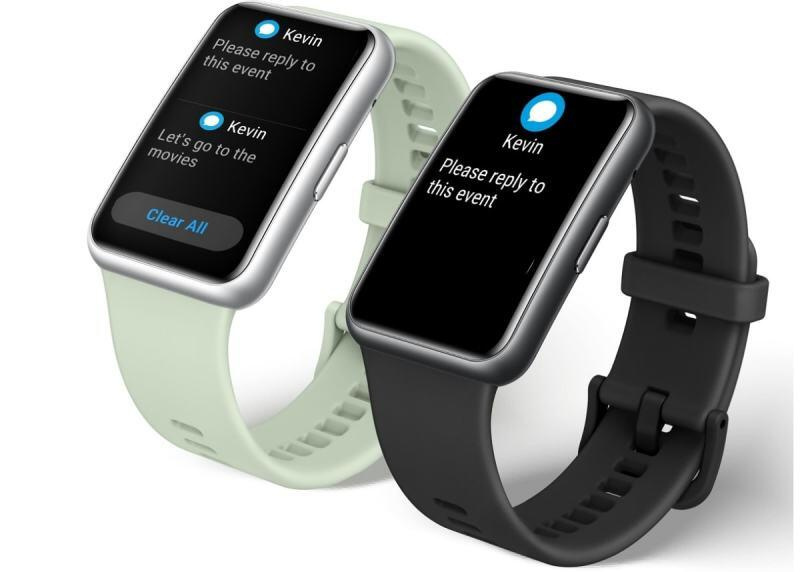Windows 10’un en heyecan verici özelliklerinden biri, kullanıcılara farklı cihaz türlerine kolayca uyarlanabilecek bir deneyim sunmasıdır. sana söyleyeyim; Windows 10, şu anda Windows’un en yoğun veri kullanan sürümüdür.
Kapsanan konuları göster
Ancak, Windows 10’da ağ alışverişi verilerinin miktarını veya kullanımını kontrol etmek için özel araçlar bulunur. Herhangi bir üçüncü taraf aracı kullanmak istemeseniz bile, veri kullanımından tasarruf etmek için Windows 10’da ağ ayarlarında bazı değişiklikler yapabilirsiniz.
Windows 10’da veri kullanımını yönetmenin en iyi yolları
Dolayısıyla, Windows 10’da veri kullanımını yönetmenin veya kaydetmenin yollarını arıyorsanız, doğru sayfaya geldiniz. Aşağıda, Windows 10’da veri kullanımını yönetmek için adım adım bir kılavuz paylaştık. Hadi başlayalım.
1. Veri kullanımınızı kontrol edin
Cihazınızdaki trafik miktarını izlemek için talimatları izleyin. Ayarlar menüsünü (Basitleştirilmiş, Denetim Masası değil) açın ve Ağ ve İnternet’i, ardından Veri kullanımı/Ağ kullanımı’nı seçin ve Kullanım ayrıntıları’nı tıklayın .
Yukarıdaki resimde, Wi-Fi ve Ethernet gibi bağlı ağlar tarafından ne kadar veri tüketildiğini görebileceğiniz net bir tablo gösterilmektedir.
2. Nominal bir bağlantı kurun
Windows’un önceki sürümlerinde bulunan bu özellik, Wi-Fi ağları veya kablolu İnternet ağları için bant genişliği kullanım limitleri belirleyebilir. Bu özellik, sistemin güncellemeler gibi büyük dosyaları indirmesini ve yüklemesini engeller.
Bir kablosuz ağ kurmak için Ağ ve İnternet ayarları Menü bölümüne gitmeniz ve Wi-Fi bağlantısı İletişimler gelişmiş seçeneklerde değerlendirilerek aralarından seçim yapmanız gerekir. Bu, Windows 10’un bant genişliği yoğun yapısı için en iyi çözümdür. Sınırlı internet bağlantısı olan kişiler bunu çok faydalı bulabilir.
3. Arka plan uygulamaları için veri kullanımını sınırlayın
Yeni ayarlar, senkronizasyonu sürdürmek için ağınızı kullanabilecek hiçbir üçüncü taraf uygulamasının indirilmemesini sağlayarak, yoğun kullanımdan kaynaklanan daha düşük veri tüketimi ile süreci optimize etmeye yardımcı olur.
Belirli bir uygulama için senkronizasyonu kapatmak üzere Ayarlar > Gizlilik’i açın ve soldaki Arka Plan Uygulamaları sekmesini seçin . Seçimle birlikte gelen öğelerin listesi, güncellemeleri ve bildirimleri almak için hangi uygulamaların ağınıza erişebileceğini seçmenizi sağlar.
4. Windows 10’da veri kullanım sınırını yapılandırın
Bilmeyenler için Windows 10, kullanıcıların veri kullanım sınırlarını yapılandırmasına olanak tanır. WiFi veya Ethernet ağ bağdaştırıcınız için belirli bir veri sınırı belirleyebilirsiniz. Bu nedenle, sınırlı bir internet bağlantınız varsa, aşağıda verilen basit adımları izleyerek veri kullanım sınırınızı yapılandırabilirsiniz.
1. Öncelikle Windows 10 işletim sisteminizde Ayarlar’ı açın.
2. Ardından , Ağ ve İnternet’e dokunmanız gerekir .
3. Bir sonraki adımda, veri kullanımına dokunun .
4. Ayarları göster açılır listesinden bağlı ağ adaptörünü seçin.
5. Şimdi Veri limiti altında Limit ayarla üzerine dokunun .
6. Artık geçerli ağ bağdaştırıcısı için veri sınırını ayarlayabilirsiniz .
Bu kadar! Windows 10 PC’nizde veri kullanımını bu şekilde yapılandırabilirsiniz.
Yukarıda, Windows 10’da veri kullanımının nasıl yönetileceği açıklanmaktadır. Her adımı takip etmek çok kolaydır. Yukarıda tartışılan yöntemlerden herhangi biriyle ilgili herhangi bir sorunla karşılaşırsanız, lütfen aşağıya bir yorum bırakın. Bu gönderiyi arkadaşlarınızla da paylaşın.